Hur man gör iPhone-skärminspelning med ljud 2022
Letar du fortfarande efter en 3:e part app för skärminspelning på App Store eller programvara som kan låta dig spela in iOS-enhetens skärm?
Till din stora glädje har iPhone skärminspelning som en inbyggd iOS-funktion.
Nu kanske du vill veta hur du också får ljud inspelat medan skärmen spelas in.
Om du är en vloggare eller bloggare kan du behöva spela in telefonens skärm för att illustrera stegen för vissa procedurer. Det är mycket viktigt för dig att förklara proceduren tydligt för dina tittare.
Eller om du helt enkelt vill spara någons Instagram-berättelse eller livevideo anonymt kan du också använda skärminspelning.
Vi har dig täckt i denna handledning. Läs vidare för att veta hur du spelar in iPhone-skärm med ljud.
Så här aktiverar du skärminspelning på iPhone.
Innehåll
Aktivera iPhone-skärminspelning med ljud
Eftersom du kan anpassa Control Center, är det precis där vi ska lägga till ett skärminspelningsalternativ.
Lägg till knapp för skärminspelning för att kontrollera inställningar
Låt oss först lägga till genvägen för skärminspelning till kontrollinställningarna med hjälp av stegen nedan:
- Öppna Inställningar
- Knacka på Control Center under Inställningar
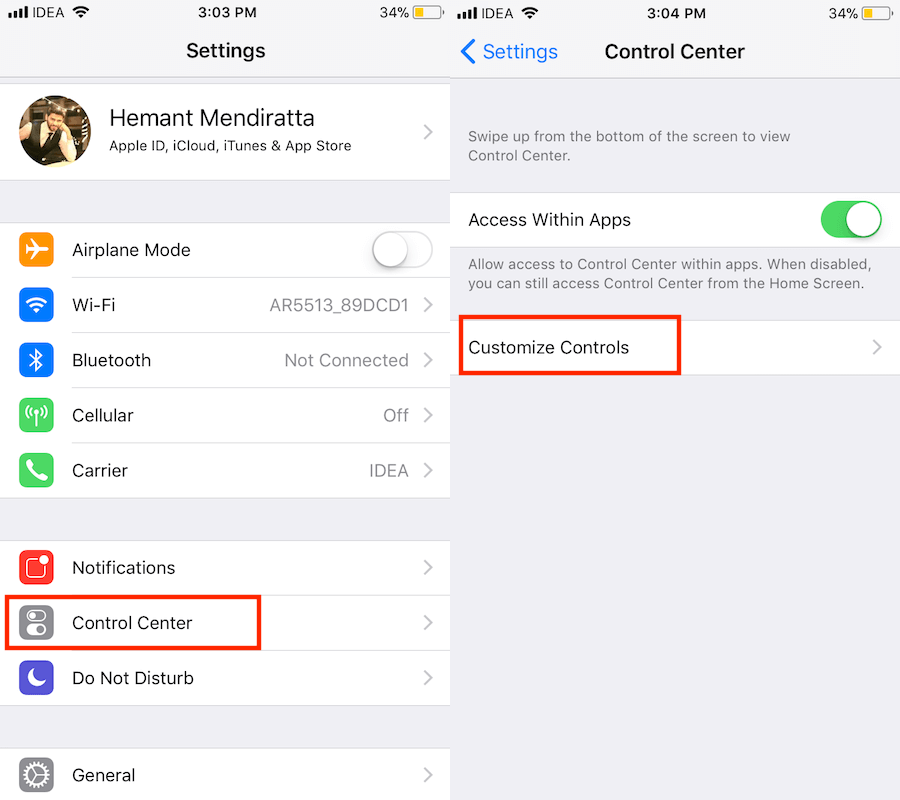
- Klicka nu på Anpassa kontroller
- In Fler kontroller avsnitt du bör se Skärminspelning alternativ
- Knacka på grön + ikon bredvid den för att lägga till den
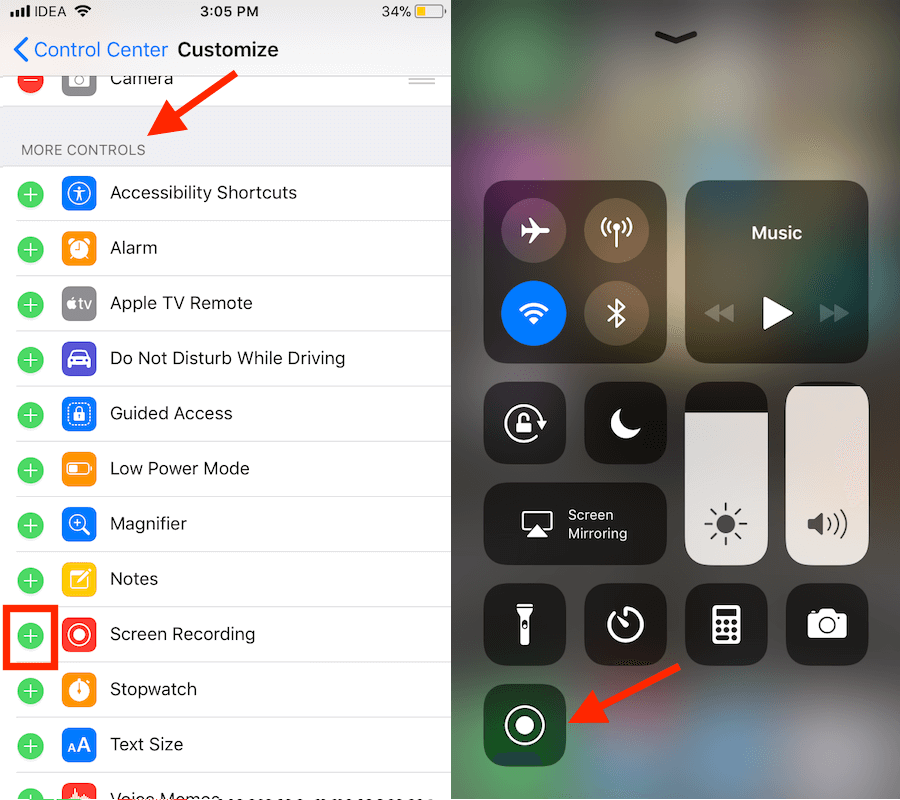
Det är allt.
Gör inspelningen
Låt oss nu se hur man gör inspelning:
- Gå ur inställningarna
- Svep uppåt att ta upp Control Center.
- Längst ner till vänster kommer det att finnas en inspelningsknapp; tryck på den för att spela in skärmen.
- Efter en 3-sekunders timer kommer skärmen att börja spelas in, vilket indikeras av en röd stapel på toppen.
Till stoppa inspelningen, kan du antingen använda skärminspelningsknappen i Control Center eller tryck på röd stapel högst upp och välj Sluta på popup-rutan.
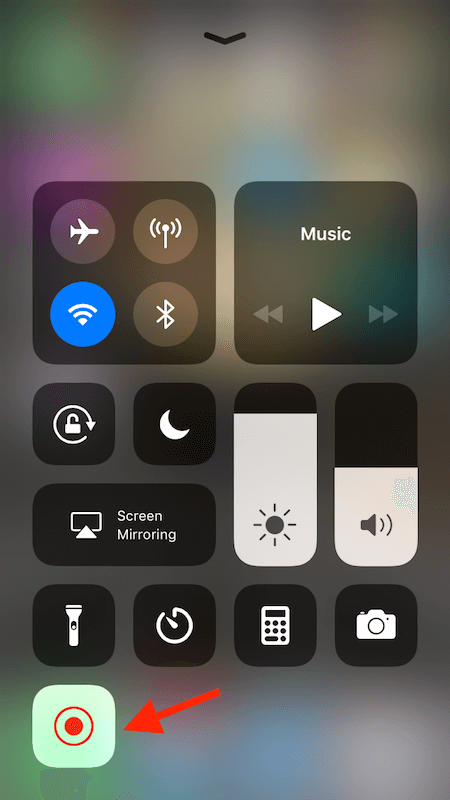
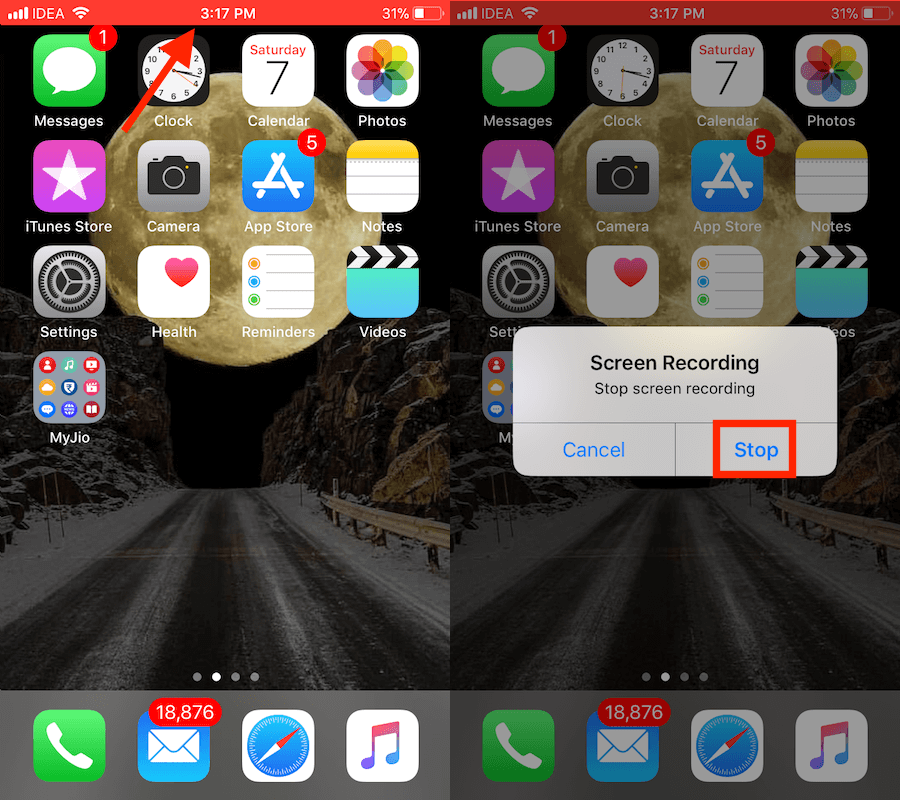
Videon sparas i appen Foton när den är klar.
Mikrofonen är avstängd som standard, vilket innebär att det inte kommer att spelas in något ljud på skärmen som spelar in video.
Om du vill spela in ljud tillsammans med skärminspelning så finns det ytterligare en sak du behöver göra.
Spela in skärm med ljud på iPhone
För att aktivera mikrofonljud för skärminspelning lång press de skärminspelningsikon i kontrollcentret.
På nästa skärm, tryck på mikrofonikonen att sätta på den. Den blir röd när den är aktiverad.
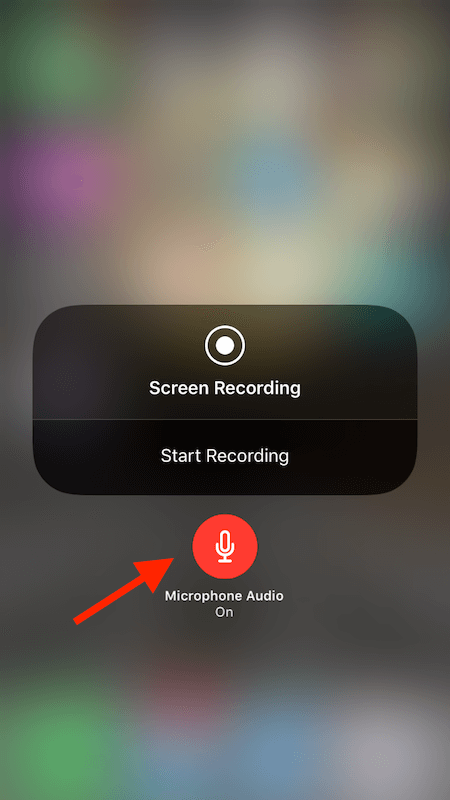
Det är allt.
Nästa gång du startar skärminspelning kommer ljudet också att spelas in i videon.
Du kan inaktivera ljudet senare om så önskas av långtryckande skärminspelningsknappen igen och tryck på mikrofonikonen som är röd den här gången. Den ska bli grå när den stängs av.
slutord
Med den här funktionen kan användare nu spela in iPhone-skärmen med ljud utan någon programvara, dator, app eller jailbreak-lösning.
Vi hoppas att detta nya tillägg kommer att hjälpa många användare att spela in iOS-enhetens skärm.
För mig som bloggare kommer detta att låta mig snabbt spela in instruktionsvideor för vår YouTube-kanal.
Vad är dina tankar? Dela med oss i kommentarerna nedan.
Senaste artiklarna